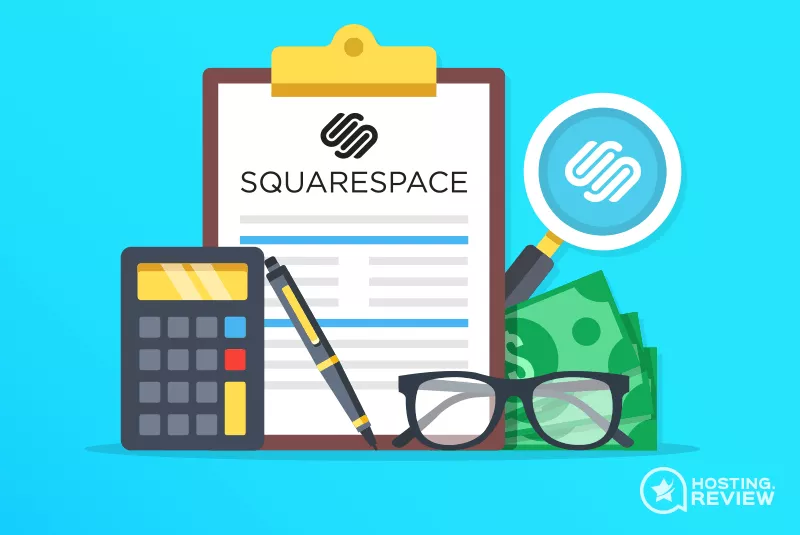
Величезним інструментом для власників бізнесу, блогерів і джобберів є Squarespace, оскільки більшість людей уже мають знання. Причина в тому, що це робить створення та створення веб-сайту не тільки легким, але й привабливим. Використовувати цю платформу дуже вигідно через простоту в маніпулюванні нею і, що цікаво, недорого для підприємця, який почав шлях нового підприємства недовго, а також для власників малого бізнесу.
Однак красиві шаблони, простота та легкість у налаштуванні та початку використання платформи Squarespace насправді є причиною того, чому більшості користувачів важко розколоти гайок, налаштовуючи свій сайт, щоб зробити його видатним, особливим , і відмінний.
Ось кілька допоміжних порад, які, як виявилося, допоможуть змінювати зовнішній вигляд, дизайн і відчуття вашого веб-сайту Squarespace. Ці поради також допоможуть отримати більше трафіку аудиторії, що сприятиме збільшенню рівня конверсії. З цього списку порад ви можете виявити деякі з них, про які ви бачите або чуєте вперше, тоді як інші можуть бути досить знайомими або ви навіть використовували їх на Squarespace. Якщо ви витратите час, щоб ознайомитися з цими порадами та застосувати їх, ви зрештою відкопаєте приховані скарби, які принесуть вам користь.
Вони є:
1. Позначте всі зображення за допомогою тегу Alt
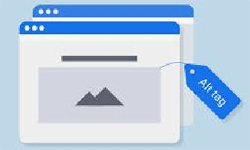
Що таке тег alt? Тег alt — це атрибут або текст, застосований до зображення, який дає опис зображення, а також допомагає знайти зображення, якщо його викличе пошук. Це допомагає пошуковим системам бачити текст замість зображення. Хороший спосіб швидко й легко підвищити позиції в пошуковій системі для своїх блогів або сайтів за допомогою пошукової оптимізації (SEO) — це додавання та застосування альтернативних текстів (альтернативних текстів) до ваших зображень. Хоча ця практика може зайняти багато часу залежно від кількості зображень, доступних на ваших сайтах, все ж це гарна вправа, якщо її виконати належним чином, для чудового SEO. Зауважте, що для залучення більшої аудиторії вам слід використовувати спеціальні ключові слова, на які націлені користувачі, у ваших тегах alt для зображень.
Нижче наведено малюнок, який описує, як можна додати тег для свого зображення в HTML:
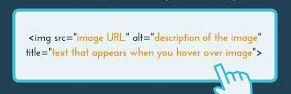
2. Встановіть фокусні точки для зображень
Фокусна точка зображення – це позначка, яка ідентифікує будь-яку частину такого зображення, яку ви хотіли б зробити помітною. Іншими словами, він позначає та позначає цікаву точку на зображенні. За допомогою налаштування фокусної точки легко налаштувати фокус зображення. Просто переміщаючи точку, ви змінюєте положення зображення та дисплеїв, налаштованих у цій області.
У більшості випадків легко просто обрізати зображення до відповідної форми, яка ідеально підійде до шаблону, який ви використовуєте.
Ви можете зосередитися на одній чи іншій частині зображення, як показано на малюнках нижче:
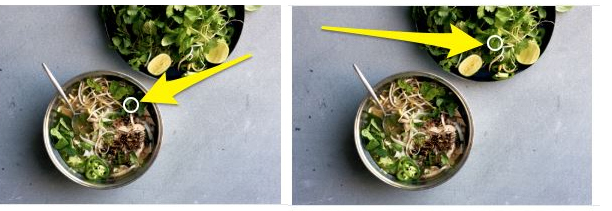
3. Завантажте значок веб-переглядача
Налаштування виходить за рамки простого зміни кольору панелі меню. Це включає в себе все, включаючи роботу над крихітним зображенням, яке зазвичай з’являється біля назви вашого веб-сайту на вкладці браузера; брендинг. Спочатку він представлений у вигляді чорного ящика. Ви повинні видалити це вікно та замінити його своїм брендом, завантаживши спеціальний Favicon. Для цього спочатку зайдіть в головне меню. Потім клацніть «Дизайн» , виберіть «Логотип і заголовок» і в розділі «Значок веб-переглядача» (Favicon) завантажте файл (.png) із простим прозорим фоном (залишати білу рамку навколо зображення не є професійним). Все ще роздумуєте над тим, як створити або розробити свій Favicon? Спробуйте тут .
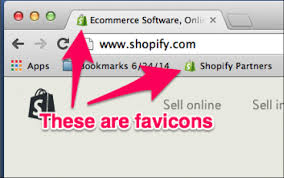
Зауважте , що піктограми Favicons на вкладці малі. Тому використовуйте просте зображення без ускладнень. Ваш веб-сайт виглядає професійно, якщо ви додаєте до нього Favicon.
4. Сторінка не знайдена/помилка 404 Спеціальна сторінка
Хоча це не є ані обов’язковим, ані важливим, але наявність помилки 404/сторінка не знайдена користувацької сторінки може зробити ваш веб-сайт видатним. Коли хтось вводить попередній або правильний уніфікований покажчик ресурсу (URL), який є синонімом вашого, ви можете персоналізувати дружню та доступну сторінку помилки 404, яка з’явиться. Щоб зробити це, додайте нову сторінку з графічним і текстовим оформленням, яка не пов’язана з налаштуваннями , виберіть «Веб-сайт» , потім виберіть «Додатково» та, нарешті, виберіть «Помилка 404/сторінку не знайдено» . Звідти вам слід натиснути спадне меню та вибрати сторінку, яку ви хочете бачити. Щоб повернути таких людей на свою сторінку, ви можете використати одну приємну приманку, створивши цінну пропозицію, як-от безкоштовні електронні книги або купон, який змусить їх надсилати свої листи.
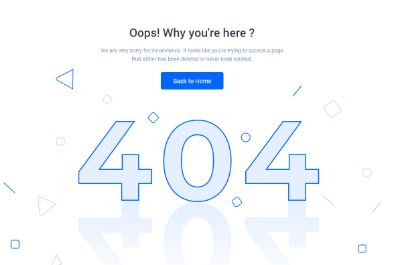
5. Майте кілька мов на одному сайті Squarespace
Нелегко реалізувати кілька мов, просто використовуючи Squarespace, тому що локалізація є складною ідеєю, коли мова йде про Squarespace. Ви продовжите створювати безладну сторінку, якщо будете наполегливо використовувати Squarespace окремо. Це не без рішення. Дивовижно, але ви можете перекласти свій Squarespace досить легко, використовуючи лише один рядок коду. ConveyThis пропонує цю допомогу перекладу Squarespace .

6. Створіть титульну сторінку Squarespace фонового відео з автовідтворенням
Якщо вам цікаво, чи можна коли-небудь створити кілька титульних сторінок, які безперервно автоматично відтворюють фонове відео, тоді відповідь - однозначне ТАК! Замість того, щоб стискати відео із сайтів, які пропонують сервіси потокового відео, як-от Vimeo та YouTube, ви можете використовувати відео, розміщене на локальному хості.
Ви можете зробити це, знаючи необхідні ресурси, завантажуючи ці ресурси, вставляючи ці ресурси на сторінку, вставляючи коди автоматичного відтворення на сторінці, і, нарешті, додавши спеціальний CSS, щоб забезпечити правильне відображення відео. Щоб дізнатися про коди, про те, як отримати це безкоштовне доповнення, яке спрощує встановлення фонового відеозапису для титульних сторінок на Squarespace, і багато іншого, дізнайтеся про це ТУТ .
7. Відстежуйте залучення відвідувачів за допомогою Google Analytics
Висловлювання на кшталт « багато хто з вас на цій сторінці прочитає лише деякі речі в цій статті, але лише небагатьом знадобиться час, щоб дочитати до кінця. Ось як я знаю »може привернути увагу відвідувачів вашого сайту і тим самим збільшити їхню зацікавленість на сайті. Ви хочете знати, скільки і наскільки добре люди відвідують ваш сайт і взаємодіють з ним? Ви хочете знати, чи деякі відвідувачі залишають ваш сайт відразу після відвідування однієї сторінки сайту? Якщо так, виконайте аналітику Google для свого сайту, оскільки це допоможе вам виробити стратегію. Ви можете отримати посібник, який допоможе вам дізнатися, як ТУТ . Зразок того, як це виглядає, показано нижче:
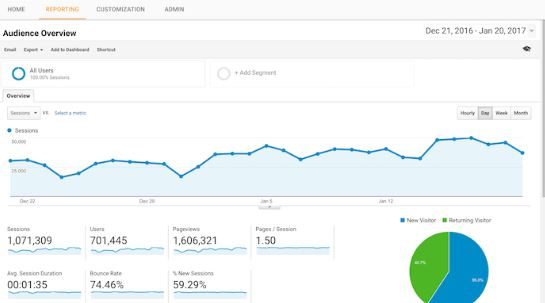
8. Майте підказку прокрутки, яка зникає, коли сторінку прокручують вниз
Швидка допомога для відвідувачів сайту, щоб отримати доступ до «підказок прокрутки». Це відображається у вигляді стрілки, що повільно зникає, прикріпленої до нижньої частини вікна веб-переглядача, коли сторінку прокручують вниз, і повільно з’являється знову, роблячи навпаки.
9. Підключіть свої соціальні мережі до сайту
Дуже важливо не лише підключити свій веб-сайт Squarespace до облікових записів у соціальних мережах, таких як Twitter, Facebook та Instagram, але також переконатися, що ці облікові записи відповідають вашому веб-сайту.
Щоб підключити ці облікові записи до веб-сайту, просто перейдіть у розділ «Налаштування» , виберіть «Веб-сайт» і виберіть «Підключені облікові записи» . Звідти клацніть вкладку «Підключити обліковий запис» і виберіть, який із облікових записів ви хочете зв’язати зі своїм веб-сайтом Squarespace.
10. Створіть власну кнопку, межі та графіку
Щоб налаштувати Squarespace найкращим чином, ваш бренд має бути повністю занурений у нього. Один хороший спосіб зробити це за допомогою зображень і графіки; вони роблять ваш зовнішній вигляд приємним, візуальні об’єкти чарівними, а ваш бренд більш барвистим. Панель дизайну може допомогти вам змінити кнопки. Форму, колір і стиль тексту кнопок можна редагувати відповідно до інших функцій веб-сайту Squarespace.
Нарешті, немає обмежень у тому, як ви можете налаштовувати, змінювати та коригувати свій веб-сайт Squarespace. Насправді існує незліченна кількість способів зробити це. Однак те, що вам потрібно зробити на цьому конкретному етапі, як запропоновано в цій статті, — це позначити всі зображення за допомогою тегу alt, встановити фокусні точки для зображень, створити та завантажити значок веб-переглядача, отримати сторінку не знайдено/користувацьку сторінку з помилкою 404, мати кілька мов на тому самому сайті Squarespace, створювати фонове відео для автоматичного відтворення титульної сторінки Squarespace, відстежувати залучення відвідувачів за допомогою google analytics, мати підказку прокрутки, яка зникає під час прокручування сторінки, підключати маркери соціальних мереж до сайт, а також створювати власні кнопки, межі та графіку. Спробуйте набратися небагато досвіду програмування, а потім застосувати креативність у роботі зі своїм веб-сайтом Squarespace.
Впевнено кажучи, я впевнений, що ця стаття буде дуже корисною! Ви можете залишити свої коментарі чи запитання нижче, і будьте певні, наша команда підтримки з ConveyThis зв’яжеться з вами!

